概要
多くの人はMP3に精通していますが、MP2についてあまり知らないかもしれません この記事では、一般的なMP2関連の知識、その長所と短所、MP2オーディオ形式の変換などについて説明します。
一、MP2とは?
MP2はMPEG-1 Layer IIの略語で、ファイル拡張子が.mp2の非可逆圧縮オーディオ形式です。ラジオおよびテレビ制作業界の人々にとって、mp2は非常に一般的なオーディオファイル形式です。 MP2は主に、標準化されたラジオ放送およびテレビ放送(DAB、DMB、DVB)のデジタルオーディオおよびビデオコーディングで使用されます。標準のMPEG IIオーディオ形式は、32 kHz、44.1 kHz、および48 kHzのサンプリングレートと、32〜320 kbps /秒のビットレートをサポートします。
- MP2のビットレートが256kbps以上に達すると、エラー回復能力と音質が向上し、放送業界の主要なオーディオ標準になります。
- MP3と比較して、MP2形式の方が音質が優れています。
デメリット: MP2ファイル形式は通常、ラジオ放送でよく使用されるが、通常のオーディオプレーヤーのサポート率は高くありません。 一部のプレーヤーでMP2形式のオーディオを再生する前に、オーディオ形式を変換する必要があります。
2、MP2とMP3
MP2とMP3はどちらも損失の多いオーディオ形式ですが、両者にはいくつかの違いがあります。オーディオデータでは、MP2のデータ圧縮はMP3より小さく、その結果、オーディオファイルが大きくなります。 MP2ファイルは6:1と8:1の比率でオーディオ信号を圧縮しますが、MP3ファイルは10:1から12:1に圧縮します。ファイルが小さいMP3は、インターネット上で拡散しやすくなります。MP3の互換性がMP2より良いです。 MP3はコンピューター、インターネット、アプリケーション、およびさまざまなオーディオ再生デバイスで良好な再生をサポートできますが、MP2は主にラジオ放送業界で使用されます。
二、MP2形式を他の形式に変換する方法
方法一:Renee Audio Tools

多機能 トリミング、カット、録音、結合、形式変換、動画から音声抽出、ID3タグ編集、iTunesに転送、CDの音楽取出し、CDに焼く、特効追加等機能ある。
無料 フリーで全機能利用可能!(非商用のみ)
強力 MP3 , M4A , WAV , ACC 等各形式音声ファイル対応。Windows 10 , 8.1 , 8 , 7 , Vista , XP対応。
操作容易 操作が直感的にわかりやすい。初心者も簡単に利用可能。
日本語対応 インターフェースは日本語化されている。
多機能 音声録音・編集可能。
無料で強力 多数形式対応。
操作容易 初心者も簡単に利用可能。
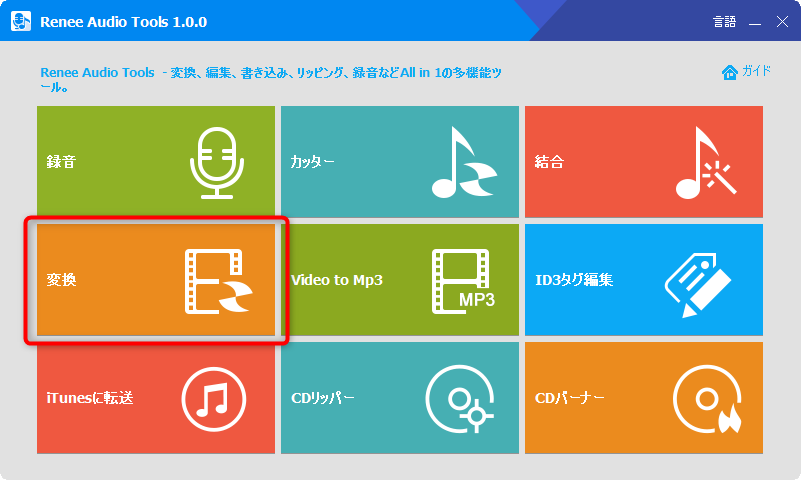
2.「ファイルを追加」をクリックし、MP2の音楽を追加し、出力形式を選択し、「開始」ボタンをクリックします。
MP3、m4a、AAC、AC3、FLAC、WAV、MP2等複数の出力形式を指定可能です。
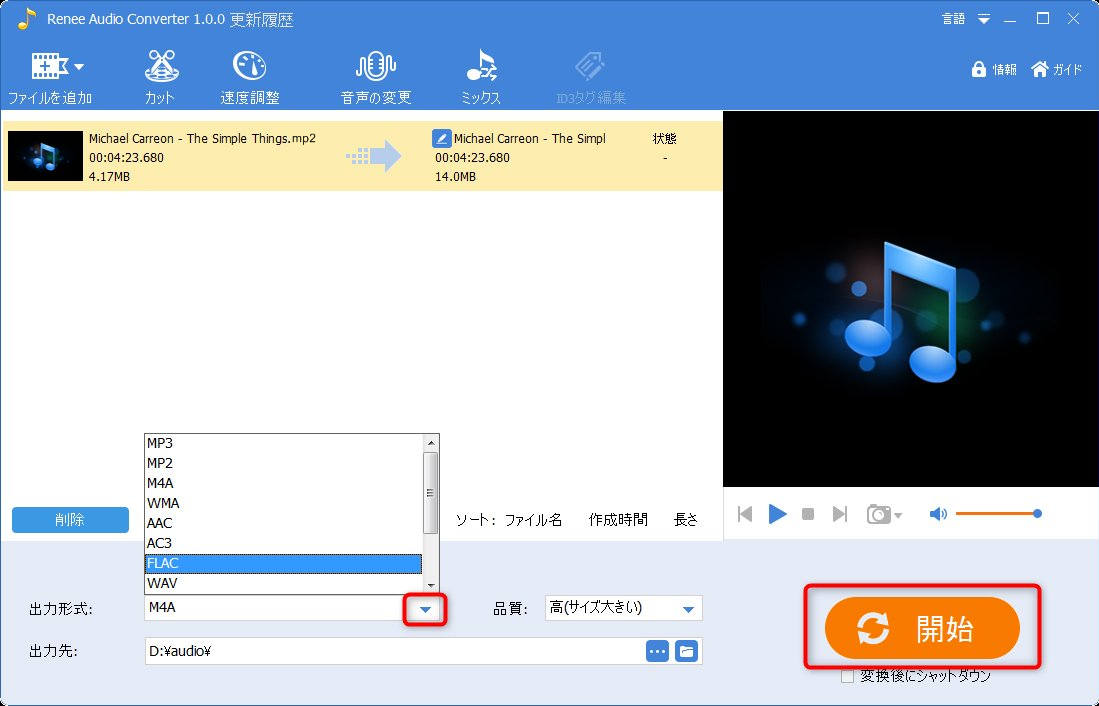
方法二:FFmpeg
② 「Win」 + 「R」キーを同時に押します。「cmd」と入力し、「Enter」キーを押します。
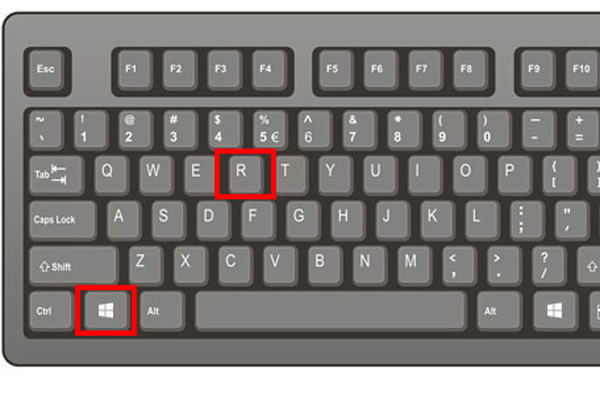
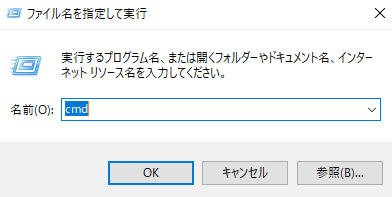
③ コマンドプロンプト画面で、コマンド「C:\Windows\System32\ffmpeg.exe –i D:0002.mp2 D:\MP3\0002.mp3」を入力して、「Enter」キーを押します。すると、MP2からMP3へ変換できます。
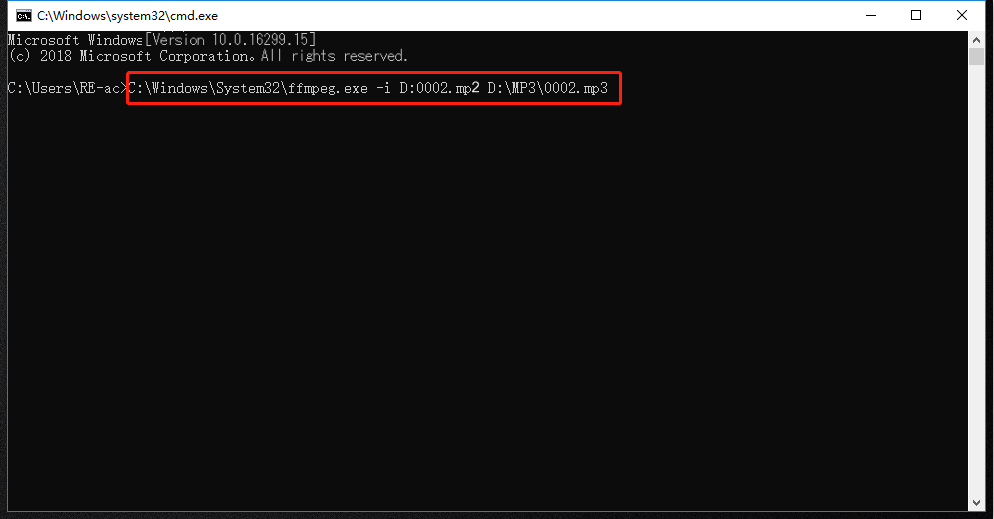
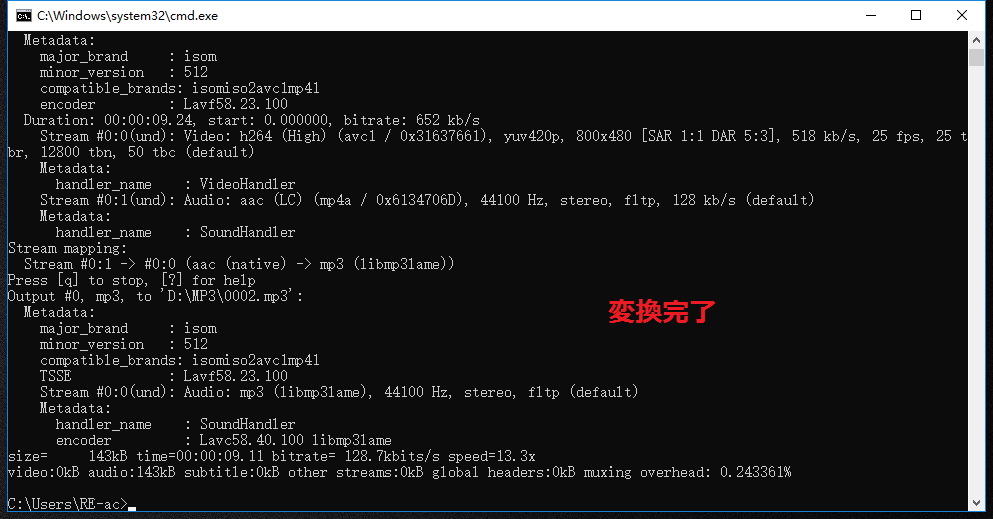
方法三:オンライン変換サイト
① 「Choose File」をクリックし、M4Aファイルをアップロードします。
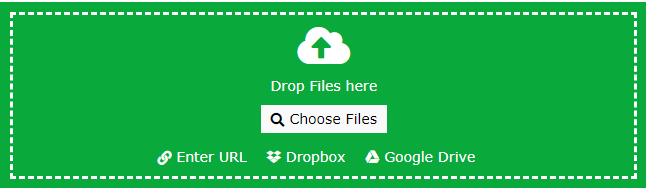
② 下側で、サイズ、ビットレート、オーディオ/ビデオエンコーダなど、エクスポートされたビデオファイルの詳細な設定を行うことができます。 設定後、「Start Conversion」をクリックします。
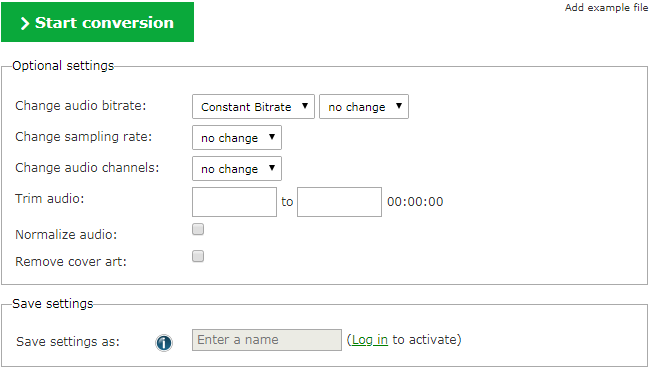
③ 変換完了後、ファイルをダウンロードします。
関連記事 :
M4Aとは?M4AをMP3に変換するフリーソフト・サイト・方法
2022-05-22
Yuki : M4AはAppleデバイスの一般的なオーディオ形式ですが、その人気と互換性はMP3ほど高くありません。 この記事は、M4Aの関連...
2022-06-16
Satoshi : CDは頻繁に使用すると傷が付きやすく、破損しやすいのですが、CDの音楽を聴き続けるにはどうすればよいですか。CDから音楽をPCに...
iTunesで音楽をiPhone・iPadに同期できない時の対処法
2022-06-16
Imori : iTunesはAppleユーザーにとって最も一般的に使用される音楽同期ソフトですが、iTunesエラーが発生し、iTunesで音...
2022-06-16
Ayu : 多くのスマホにはユーザーが選択できる独自の着信音がありますが、これらの着信音は多くの人に使用されており、単調すぎてユーザーに好か...
何かご不明な点がございますか?




